これは便利!エクセルの小技5選!
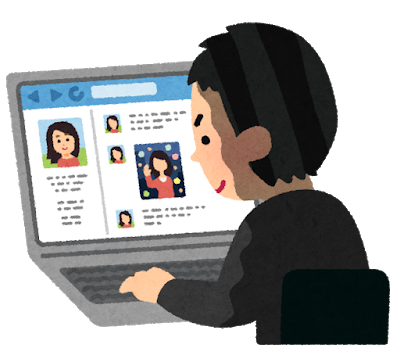
こんにちは!
エクセルって、仕事や趣味で使っている方も多いと思います。特に仕事だとかなりの確率で必須になっていると思います。
そこで、意外と知られていない小技を集めてみました。
今回は個人的な趣味ですが「これは知っていると便利かな」という5つを選んでみました。
(注)参考にしたサイトはリンク貼らしていただきましたが、了解はもらっていません。
ショートカットキー
Windowsにもショートカットキーがありますが、エクセルにもあるんです。
マウスでクリックしながら行うより早いので少しでも覚えておくと便利になります。
覚えると便利!124個のExcelショートカットキー一覧表|エクセルハック
セルごとに全角文字と半角文字をあらかじめ設定する
仕事で「ここは全角で入力してほしいんだよな」って時、ありませんか?
そんな時、あらかじめ(半強制的に)設定しておくと間違いにくいですし、全角と半角を切り替えなくて良くなります。
Excel裏ワザ5: セル入力モードの全角半角を自動設定したい - Yahoo!知恵袋
自動保存の設定変更
エクセルって、一定周期ごとに勝手に保存していることは知っていますか?
この設定を変更することでもっと便利になりなります。
写真、図形などをセルにぴったり合わせる方法
仕事で多いですかね。説明などの文書など作成するときに写真や図形をエクセルに張ることがありますよね。
位置を合わせるのが意外と大変ですよね。
セルを基準で合わせられるので仕上がりも綺麗になります。
図(写真や画像)をセルの枠線に合わせて配置する:エクセル2010基本講座
一括コピー
1つのセルを複数のセルにコピーしたいことってありませんか?
1つ1つコピペって面倒なので一括でできると効率が良くなります。
セルをコピーした状態でコピーしたい複数のセルの範囲をドラッグ、またはctrl押しながら任意なセルを選んだあとにEnterキーを押すと貼り付けができる。
張り付け(ctrl + v)と同じようですが、クリップボードが空になる機能があります。
同じデータを一発で入力したり、コピーしたり-Ctrl+Enter/Ctrl+D:Excel(エクセル)の使い方-キーボード操作
まとめ
仕事で使用することが多いエクセル。
結構、表計算だけではなかったりしますよね。
ちょっとした小技を知っていると業務処理のスピードが上がってくるかもしれません。
是非、試してみて下さい。
ご覧いただき、ありがとうございました